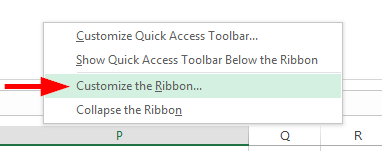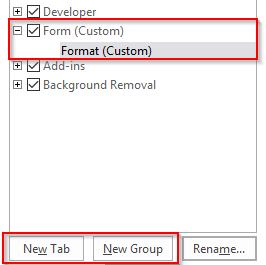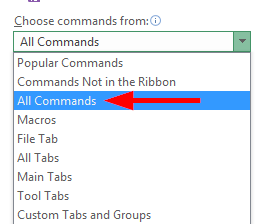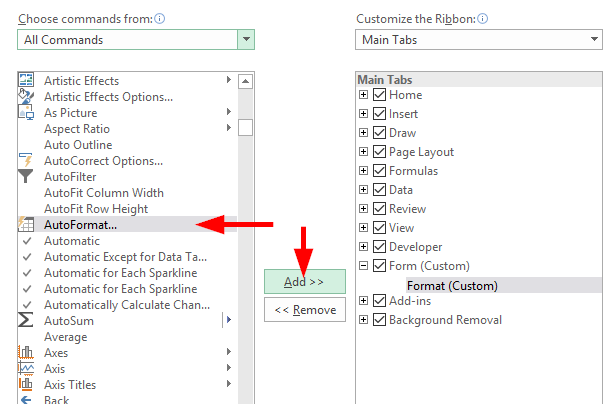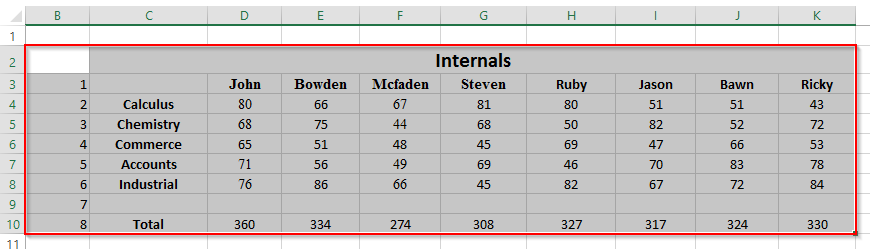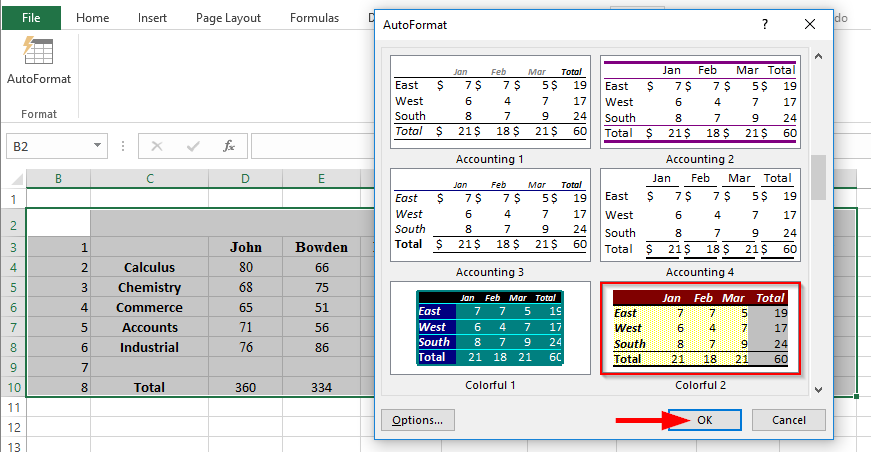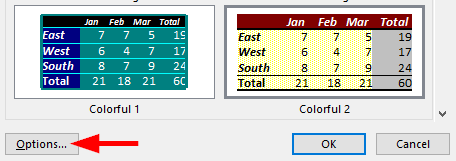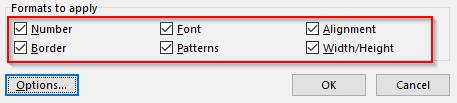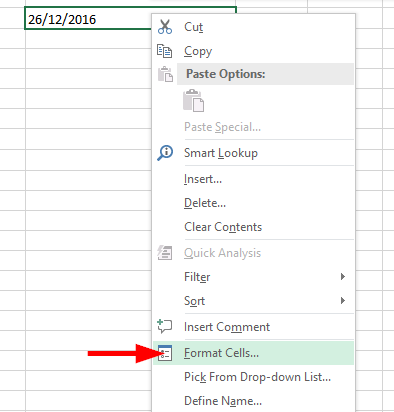Tukaj je vprašanje Krithija:
»Vem, da ima Excel nekaj odličnih zmogljivosti za nastavitev samodejnih formatov (kot so barve/velikosti pisave/višina/slogi) posameznih stolpcev, vrstic, celic, še posebej, ko se nanaša na datume in čase. Ali lahko navedete več informacij o samodejnem oblikovanju v Excelovih preglednicah?«
Odlično vprašanje. V tej objavi vam bomo pokazali, kako dodati meni samodejnega oblikovanja na trak, delati s samodejnim formatiranjem ter oblikovati datume in ure v Excelu 2016.
Dodajanje menija za samodejno oblikovanje na trak:
- Odprite svoj Excel 2016 , z desno miškino tipko kliknite trak in izberite prilagodite trak .
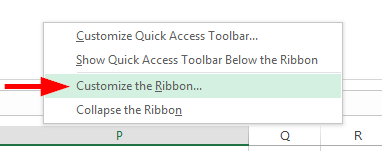
- Dodajte nov zavihek in ustvarite novo skupino v možnosti glavnih zavihkov .
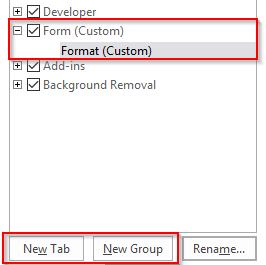
- V spustnem meniju izberite ukaze izberite Vsi ukazi .
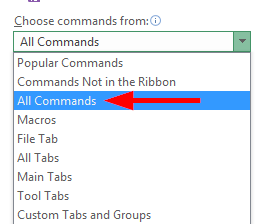
- Pomaknite se do vnosa Samodejna oblika , ga izberite in kliknite Dodaj .
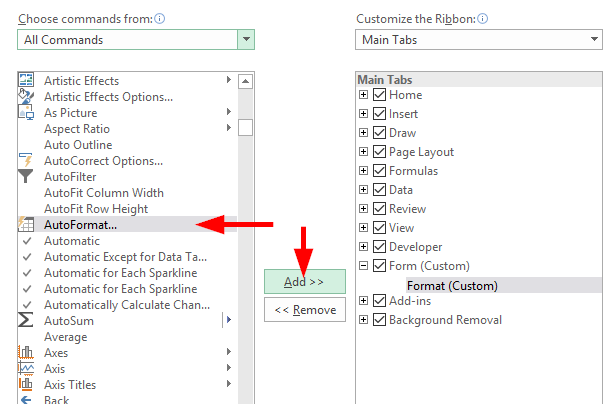
Delo s samodejnim formatom:
- Odprite Excelov dokument, ki ga morate samodejno oblikovati .
- Izberite celice , ki jih želite formatirati, in kliknite Samodejno oblikovanje v orodni vrstici ali traku.
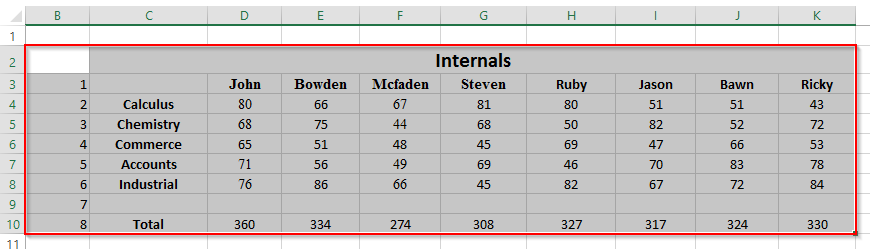
- Zdaj kliknite na želeno obliko in pritisnite V redu .
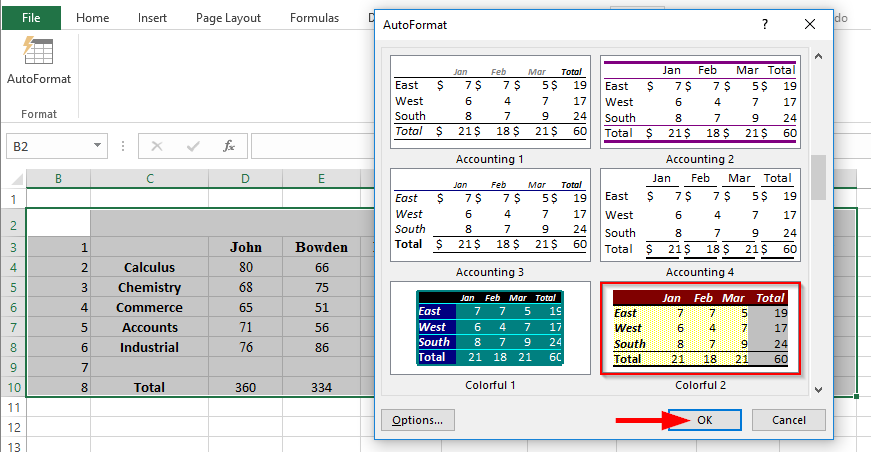
- Po potrebi lahko obliko prilagodimo s klikom na možnosti .
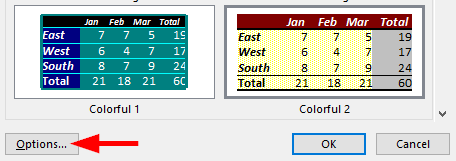
- Številke se uporabljajo za seštevanje številk s simbolom dolarja ali z decimalno vrednostjo .
- Meje so tiste meje med temi celicami.
- Pisava pomaga uporabljati besedilo s krepkimi črkami s povečano velikostjo.
- Vzorci so vzorci oblikovanja, ki jih je mogoče uporabiti v naslovih .
- Width/Height poveča širino in višino izbranih celic.
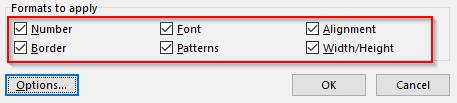
Oblikujte datumske celice:
Format celic je tista, pri kateri je mogoče vsako celico oblikovati ločeno. Kot številka ene celice, poravnava, pisava, obroba, polnjenje, zaščita. Tukaj je primer oblikovanja datuma v celici.
- Vnesite datum , z desno miškino tipko kliknite celico in kliknite Oblikuj celice .
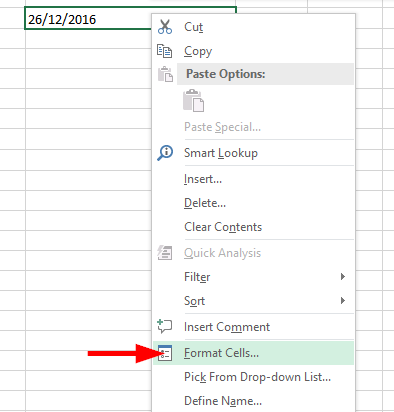
- V številki izberite kategorijo kot datum in kliknite katero koli obliko datuma .